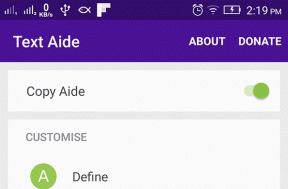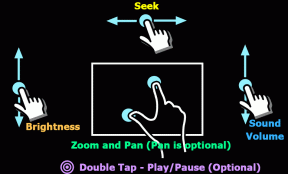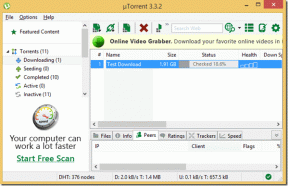Ошибка при загрузке плеера: не найдено воспроизводимых источников [решено]
Разное / / November 28, 2021
Исправить ошибку при загрузке плеера: не найдено воспроизводимых источников -Одна из самых неприятных ситуаций - это когда вы пытаетесь воспроизвести онлайн-видео и получаете сообщение об ошибке на экране. Одна из самых распространенных ошибок, с которыми сталкивается большинство пользователей, - это Ошибка при загрузке плеера: не найдено воспроизводимых источников. Эта ошибка возникает, когда вы пытаетесь воспроизвести онлайн-видео в своем браузере. Когда в вашем браузере отсутствуют файлы flash или не удается загрузить или запустить flash, вы столкнетесь с этой проблемой. Однако эта проблема не помешает вам смотреть ваши любимые онлайн-видео. В этой статье мы расскажем о некоторых проверенных и проверенных методах решения этой ошибки.
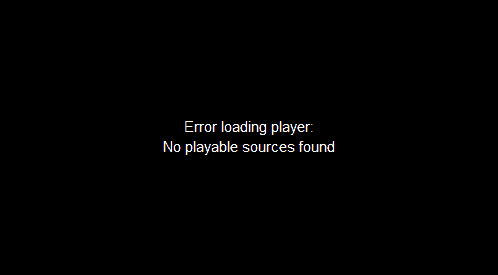
СОДЕРЖАНИЕ
- Ошибка при загрузке плеера: не найдено воспроизводимых источников [решено]
- Метод 1 - переустановите Adobe Flash Player
- Метод 2 - обновите свой веб-браузер
- Метод 3 - очистить кеш браузера
- Метод 4 - Включите Flash в вашем браузере
- Метод 5 - Добавить исключения Flash
- Метод 6. Убедитесь, что операционная система Windows обновлена.
- Метод 7 - Выполните чистую загрузку
Ошибка при загрузке плеера: не найдено воспроизводимых источников [решено]
Убедись в создать точку восстановления на всякий случай что-то пойдет не так.
Метод 1 - переустановите Adobe Flash Player
Поскольку мы знаем, что основной причиной этой ошибки является отсутствие Adobe Flash Player, поэтому было бы лучше переустановить Adobe Flash Player.
1. Начните с удаления текущего проигрывателя Adobe Flash. Для этого вы можете установить официальный Adobe Uninstaller от Adobe.
2. Запустите программу удаления и следуйте инструкциям на экране.
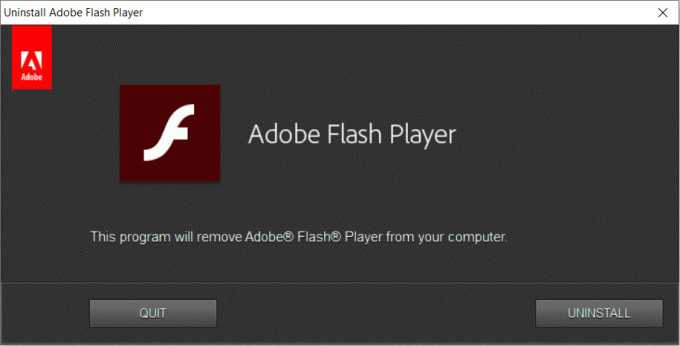
3.После завершения удаления вам нужно щелкнуть здесь, чтобы Установите сейчас чтобы загрузить свежий Adobe Flash Player для своего устройства.
4. После успешной установки Adobe flash player вам необходимо перезагрузить устройство.
Теперь проверьте, решена проблема или нет. Если вы все еще не можете посмотреть любимое видео, вам нужно перейти к другим методам.
Метод 2 - обновите свой веб-браузер
Просмотр в устаревшем браузере также может привести к отображению этой ошибки. Следовательно, другим обходным решением будет обновление вашего веб-браузера. Здесь мы объясняем шаги по обновлению браузера Chrome.
1. Откройте браузер Chrome.
2. Теперь щелкните по меню, три точки справа.
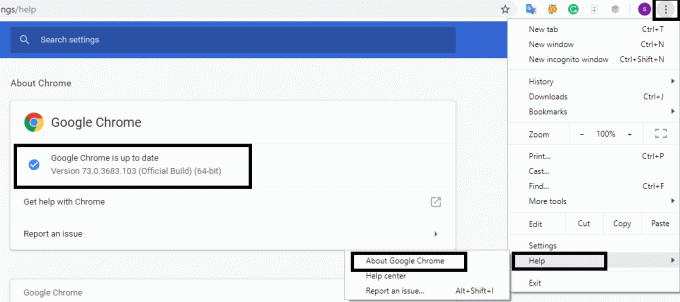
3. перейдите к Помощь, здесь вы увидите О Google Chrome вариант, нажмите на него.
4. Chrome начнет проверять последние обновления для браузера. Если есть обновления, он начнет загрузку и установку обновлений.
Если Ошибка при загрузке плеера: не найдено воспроизводимых источников., это хорошо, в противном случае вам нужно выбрать другой обходной путь.
Метод 3 - очистить кеш браузера
Одна из вероятных причин Ошибка при загрузке плеера: нет воспроизводимых источников может быть кеш вашего браузера. Поэтому вам необходимо очистить весь кеш браузера, чтобы устранить эту ошибку. Ниже приведены инструкции по очистке кеша браузера Chrome.
1. Откройте браузер Google Chrome.
2.Щелкните три точки в крайней правой части браузера, Меню.
3. надеть на Дополнительные инструменты раздел, который откроет меню, в котором вам нужно нажать на Очистить данные просмотра.
Примечание: Или вы можете напрямую нажать Ctrl + H открыть Историю.
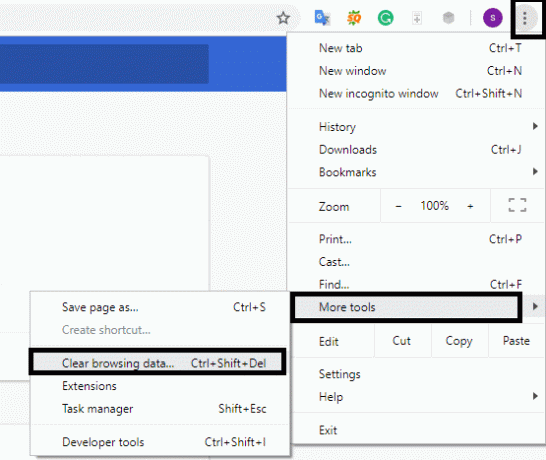
4. Теперь установите Время и дата, с какой даты вы хотите, чтобы браузер удалял файлы кеша.
5.Убедитесь, что вы установили все флажки.
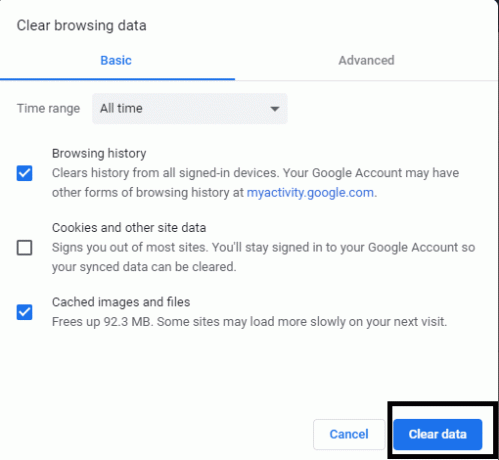
6. нажмите на Очистить данные для выполнения процесса очистки файлов кеша из браузера.
Метод 4 - Включите Flash в вашем браузере
Чтобы включить Flash в браузерах, отличных от Chrome используйте это руководство.
1. Откройте браузер Chrome.
2. Введите следующий путь в адресной строке браузера.
хром: // настройки / контент / вспышка.
3. Здесь нужно убедиться, что Разрешить сайтам запускать флеш-память включена.

4. перезапустите ваш браузер.
Теперь проверьте, можете ли вы транслировать онлайн-видео в своем браузере.
Метод 5 - Добавить исключения Flash
1. Откройте Google Chrome на своем ПК.
2.Щелкните трехточечный меню в крайнем правом углу, затем выберите Настройки.

3. Прокрутите вниз и нажмите Передовой.
4. Теперь в разделе «Конфиденциальность и безопасность"Нажмите на Настройки сайта или настройки контента.

5. На следующем экране нажмите Вспышка.
6. Добавьте любой веб-сайт, для которого вы хотите запустить flash, в список разрешенных.
Метод 6. Убедитесь, что операционная система Windows обновлена.
Иногда, если файлы обновления Windows ожидают обработки, вы можете столкнуться с некоторыми трудностями при использовании вашей системы. Поэтому рекомендуется проверить, не ожидают ли какие-либо обновления. Если обновления ожидаются, убедитесь, что вы установили их немедленно, и перезагрузите систему.
1. нажмите Windows + I, чтобы открыть настройки системы, или введите Настройка Центра обновления Windows чтобы перейти в раздел «Обновление».
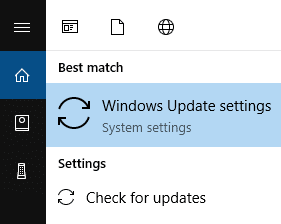
2. Здесь вы можете обновить параметр проверки файлов Центра обновления Windows, чтобы Windows могла сканировать любые доступные обновления для вашего устройства.
3. Загрузите и установите все ожидающие обновления.
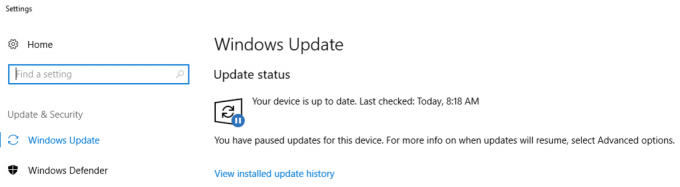
Метод 7 - Выполните чистую загрузку
1. нажмите кнопку Клавиша Windows + R кнопку, затем введите msconfig и нажмите ОК.

2. На вкладке "Общие" убедитесь, что Выборочный запуск проверено.
3. снимите флажок Загрузить элементы автозагрузки при выборочном запуске.

4. переключитесь на Вкладка "Сервис" и галочка Скрыть все службы Microsoft.
5.Теперь нажмите Отключить все кнопку, чтобы отключить все ненужные службы, которые могут вызвать конфликт.

6. На вкладке Автозагрузка щелкните Откройте диспетчер задач.

7. Теперь в Вкладка "Автозагрузка" (Внутри диспетчера задач) отключить все включенные элементы автозагрузки.

8. нажмите ОК, а затем Рестарт. Теперь посмотрим, сможете ли вы исправить ошибку при загрузке проигрывателя. Источники для воспроизведения не найдены.
9. Если вам удалось исправить указанную выше ошибку в чистой загрузке, вам нужно найти основную причину ошибки, чтобы найти постоянное решение. И для этого вам нужно будет использовать другой подход, который будет обсуждаться в это руководство.
10. После того, как вы выполните приведенное выше руководство, вам нужно будет убедиться, что ваш компьютер запускается в нормальном режиме.
11. Для этого нажмите кнопку Клавиша Windows + R кнопка и тип msconfig и нажмите Enter.
12. На вкладке Общие выберите Вариант нормального запуска, а затем нажмите ОК.

13. Когда вам будет предложено перезагрузить компьютер, нажмите "Перезагрузить".
Рекомендуемые:
- Превратите свой смартфон в универсальный пульт дистанционного управления
- Исправить мобильную точку доступа, не работающую в Windows 10
- Как использовать новый буфер обмена Windows 10?
- Совет Windows 10: отключите SuperFetch
Вышеуказанные методы действительны и протестированы. В зависимости от конфигурации системы и основной причины ошибки, любой из вышеперечисленных методов поможет вам. исправить Ошибка при загрузке плеера: не найдено воспроизводимых источников. Если вы все еще испытываете эту ошибку после того, как испробовали все методы, напишите мне комментарий в поле, я предложу другие решения. Иногда, в зависимости от конкретных ошибок, нам необходимо изучить и другие решения.
![Ошибка при загрузке плеера: не найдено воспроизводимых источников [решено]](/uploads/acceptor/source/69/a2e9bb1969514e868d156e4f6e558a8d__1_.png)